第10课 修补数码相片 教学设计 (2)
文档属性
| 名称 | 第10课 修补数码相片 教学设计 (2) | 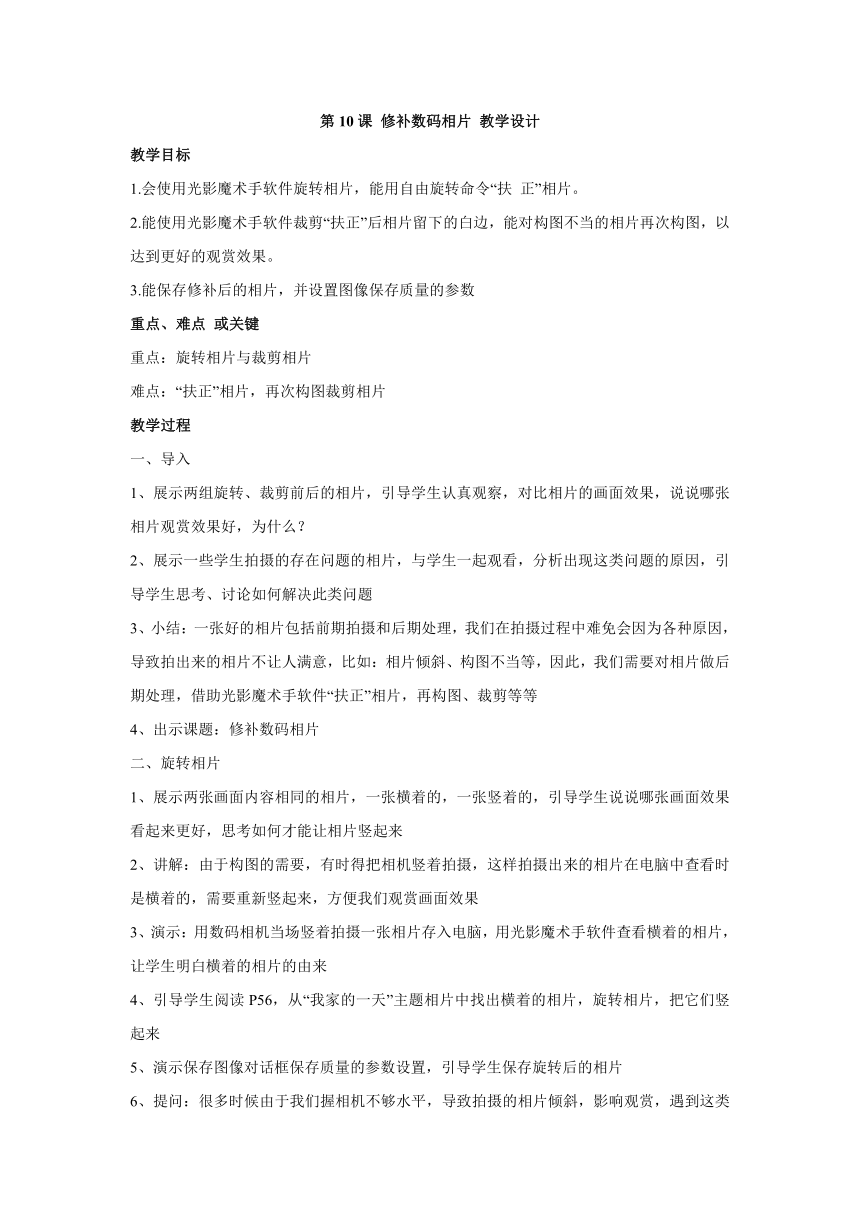 | |
| 格式 | zip | ||
| 文件大小 | 118.4KB | ||
| 资源类型 | 教案 | ||
| 版本资源 | 闽教版 | ||
| 科目 | 信息科技(信息技术) | ||
| 更新时间 | 2017-12-06 13:15:08 | ||
图片预览
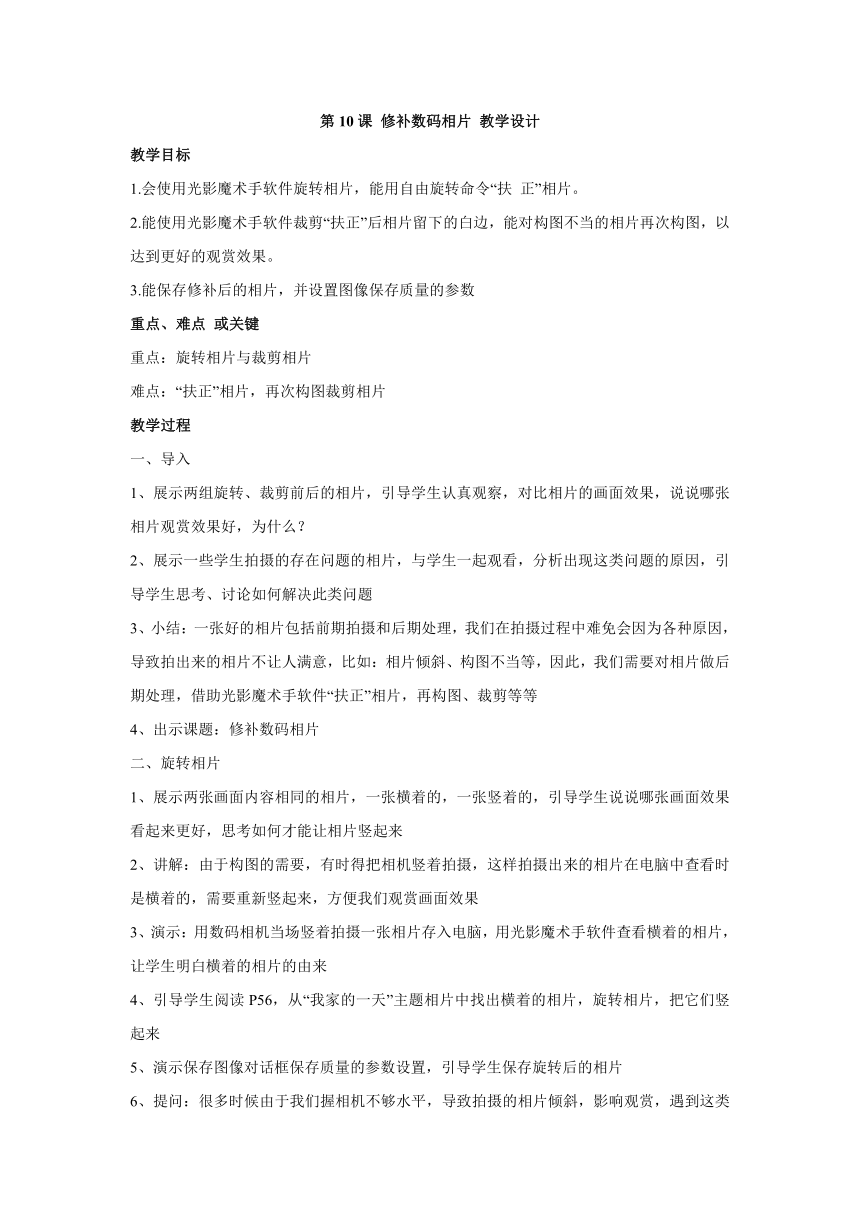
文档简介
第10课
修补数码相片
教学设计
教学目标
1.会使用光影魔术手软件旋转相片,能用自由旋转命令“扶
正”相片。
2.能使用光影魔术手软件裁剪“扶正”后相片留下的白边,能对构图不当的相片再次构图,以达到更好的观赏效果。
3.能保存修补后的相片,并设置图像保存质量的参数
重点、难点
或关键
重点:旋转相片与裁剪相片
难点:“扶正”相片,再次构图裁剪相片
教学过程
一、导入
1、展示两组旋转、裁剪前后的相片,引导学生认真观察,对比相片的画面效果,说说哪张相片观赏效果好,为什么?
2、展示一些学生拍摄的存在问题的相片,与学生一起观看,分析出现这类问题的原因,引导学生思考、讨论如何解决此类问题
3、小结:一张好的相片包括前期拍摄和后期处理,我们在拍摄过程中难免会因为各种原因,导致拍出来的相片不让人满意,比如:相片倾斜、构图不当等,因此,我们需要对相片做后期处理,借助光影魔术手软件“扶正”相片,再构图、裁剪等等
4、出示课题:修补数码相片
二、旋转相片
1、展示两张画面内容相同的相片,一张横着的,一张竖着的,引导学生说说哪张画面效果看起来更好,思考如何才能让相片竖起来
2、讲解:由于构图的需要,有时得把相机竖着拍摄,这样拍摄出来的相片在电脑中查看时是横着的,需要重新竖起来,方便我们观赏画面效果
3、演示:用数码相机当场竖着拍摄一张相片存入电脑,用光影魔术手软件查看横着的相片,让学生明白横着的相片的由来
4、引导学生阅读P56,从“我家的一天”主题相片中找出横着的相片,旋转相片,把它们竖起来
5、演示保存图像对话框保存质量的参数设置,引导学生保存旋转后的相片
6、提问:很多时候由于我们握相机不够水平,导致拍摄的相片倾斜,影响观赏,遇到这类问题怎么处理?
7、请几个学生回答,教师给予适当的评价与指导。
8、演示一些学生拍摄的画面倾斜的相片,引导学生查看自己拍摄的相片,找出画面倾斜的相片
9、引导学生自学P57,小组相互合作,参照“扶正”相片的操作步骤,尝试将自己拍摄倾斜的相片:“扶正”。教师巡视指导
10、教师演示“扶正”相片操作,并做适当的讲解:
1)启动光影魔术手,打开一张需要“扶正”的相片
2)单击菜单“图像”→“自由旋转”命令,打开“自由旋
转”对话框
3)通过水平或垂直参照物,用鼠标直接在预览图上画出正
确的水平或垂直参考线,单击“确定”按钮,相片按调整的角度旋转。
11、出示任务课件:打开“我家的一天”主题相片,找到画面倾斜的相片,记录其文件名,并把它们“扶正”,保存
12、教师巡视指导
三、裁剪相片
1、出示一张“扶正”后的相片,引导学生认真观察,思考:“扶正”相片后留下的白边影响观赏效果,如何去除呢?
2、引导学生阅读P58,参照操作步骤,打开一张“扶正”后留有白边的相片,尝试裁剪相片
3、教师巡视指导
4、教师演示、讲解裁剪相片操作:
1)单击菜单“图像”→“裁剪/抠图”命令,打开“裁剪”
对话框。
2)在预览图中拖曳鼠标,拉出一个矩形裁剪框,在裁剪框
边缘按住鼠标左健拖动调整裁剪框的大小,在裁剪框上按住鼠标左键拖裁剪框的位置,使裁剪框内不留下任何
白边,单击“确认”按钮。
3)单击工具栏中的“保存”按钮,保存所做的修改
5、展示几张构图不当的相片,引导学生交流、讨论如何解决此类问题
6、讲解:因为各种原因,使照相时取景构图不理想,通过裁剪相片,再次构图,是相片后期处理经常性的工作
7、引导学生阅读P59,操作课本步骤,并结合好相片三原则及九宫格构图法,重新构图,裁剪相片
8、演示操作,并作适当的讲解:
1)打开一张需要再次构图的相片
2)单击菜单“图像”→“裁剪/抠图”命令,打开“裁剪”
对话框
3)勾选对话框的“查看”菜单中“显示构图九宫格”选项
4)在图像中拖曳鼠标拉出一个带有九宫格的裁剪框,参考
九宫格构图方法调整裁剪框的区域,完成裁剪操作
9、出示任务课件:运用“光影魔术手”软件提供的相关工具,将“扶正”后留有白边,或是构图不当的相片挑选出来,记录其文件名,并再次构图裁剪,保存修改
10、教师巡视指导
四、总结评价
1、今天你学到了什么呢?说说这节课有什么收获?
2、引导学生回顾本课的学习活动,回顾“扶正”相片裁剪相片,再次构图裁剪等学习内容
修补数码相片
教学设计
教学目标
1.会使用光影魔术手软件旋转相片,能用自由旋转命令“扶
正”相片。
2.能使用光影魔术手软件裁剪“扶正”后相片留下的白边,能对构图不当的相片再次构图,以达到更好的观赏效果。
3.能保存修补后的相片,并设置图像保存质量的参数
重点、难点
或关键
重点:旋转相片与裁剪相片
难点:“扶正”相片,再次构图裁剪相片
教学过程
一、导入
1、展示两组旋转、裁剪前后的相片,引导学生认真观察,对比相片的画面效果,说说哪张相片观赏效果好,为什么?
2、展示一些学生拍摄的存在问题的相片,与学生一起观看,分析出现这类问题的原因,引导学生思考、讨论如何解决此类问题
3、小结:一张好的相片包括前期拍摄和后期处理,我们在拍摄过程中难免会因为各种原因,导致拍出来的相片不让人满意,比如:相片倾斜、构图不当等,因此,我们需要对相片做后期处理,借助光影魔术手软件“扶正”相片,再构图、裁剪等等
4、出示课题:修补数码相片
二、旋转相片
1、展示两张画面内容相同的相片,一张横着的,一张竖着的,引导学生说说哪张画面效果看起来更好,思考如何才能让相片竖起来
2、讲解:由于构图的需要,有时得把相机竖着拍摄,这样拍摄出来的相片在电脑中查看时是横着的,需要重新竖起来,方便我们观赏画面效果
3、演示:用数码相机当场竖着拍摄一张相片存入电脑,用光影魔术手软件查看横着的相片,让学生明白横着的相片的由来
4、引导学生阅读P56,从“我家的一天”主题相片中找出横着的相片,旋转相片,把它们竖起来
5、演示保存图像对话框保存质量的参数设置,引导学生保存旋转后的相片
6、提问:很多时候由于我们握相机不够水平,导致拍摄的相片倾斜,影响观赏,遇到这类问题怎么处理?
7、请几个学生回答,教师给予适当的评价与指导。
8、演示一些学生拍摄的画面倾斜的相片,引导学生查看自己拍摄的相片,找出画面倾斜的相片
9、引导学生自学P57,小组相互合作,参照“扶正”相片的操作步骤,尝试将自己拍摄倾斜的相片:“扶正”。教师巡视指导
10、教师演示“扶正”相片操作,并做适当的讲解:
1)启动光影魔术手,打开一张需要“扶正”的相片
2)单击菜单“图像”→“自由旋转”命令,打开“自由旋
转”对话框
3)通过水平或垂直参照物,用鼠标直接在预览图上画出正
确的水平或垂直参考线,单击“确定”按钮,相片按调整的角度旋转。
11、出示任务课件:打开“我家的一天”主题相片,找到画面倾斜的相片,记录其文件名,并把它们“扶正”,保存
12、教师巡视指导
三、裁剪相片
1、出示一张“扶正”后的相片,引导学生认真观察,思考:“扶正”相片后留下的白边影响观赏效果,如何去除呢?
2、引导学生阅读P58,参照操作步骤,打开一张“扶正”后留有白边的相片,尝试裁剪相片
3、教师巡视指导
4、教师演示、讲解裁剪相片操作:
1)单击菜单“图像”→“裁剪/抠图”命令,打开“裁剪”
对话框。
2)在预览图中拖曳鼠标,拉出一个矩形裁剪框,在裁剪框
边缘按住鼠标左健拖动调整裁剪框的大小,在裁剪框上按住鼠标左键拖裁剪框的位置,使裁剪框内不留下任何
白边,单击“确认”按钮。
3)单击工具栏中的“保存”按钮,保存所做的修改
5、展示几张构图不当的相片,引导学生交流、讨论如何解决此类问题
6、讲解:因为各种原因,使照相时取景构图不理想,通过裁剪相片,再次构图,是相片后期处理经常性的工作
7、引导学生阅读P59,操作课本步骤,并结合好相片三原则及九宫格构图法,重新构图,裁剪相片
8、演示操作,并作适当的讲解:
1)打开一张需要再次构图的相片
2)单击菜单“图像”→“裁剪/抠图”命令,打开“裁剪”
对话框
3)勾选对话框的“查看”菜单中“显示构图九宫格”选项
4)在图像中拖曳鼠标拉出一个带有九宫格的裁剪框,参考
九宫格构图方法调整裁剪框的区域,完成裁剪操作
9、出示任务课件:运用“光影魔术手”软件提供的相关工具,将“扶正”后留有白边,或是构图不当的相片挑选出来,记录其文件名,并再次构图裁剪,保存修改
10、教师巡视指导
四、总结评价
1、今天你学到了什么呢?说说这节课有什么收获?
2、引导学生回顾本课的学习活动,回顾“扶正”相片裁剪相片,再次构图裁剪等学习内容
